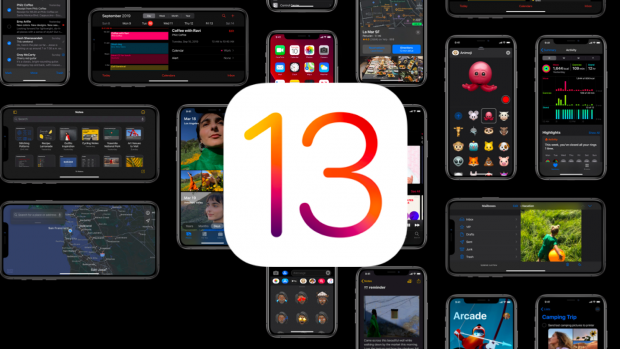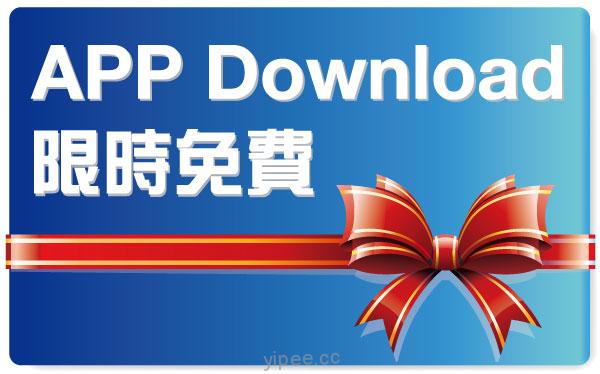iOS 13 和 iPadOS 13 開放更新了,你不是也準備在 iPhone、iPad 或 iPod Touch 上安裝最新的 iOS 13 / iPadOS 13,想體驗最新的功能呢?! 在安裝之前,不妨停下來看一下這篇文章,這裡有 10 件事要提醒你注意唷!
(1)確認你的裝置相容 iOS 13、iPadOS
首先要注意的第一件事情,先你的裝置是否相容 iOS 13 / iPadOS 13 作業系統,這次可以更新 iOS 13 的裝置必須是 iPhone SE、 iPhone 6S 、iPod touch 第七代以上版本裝置才能安裝;至於 iPadOS 13 的相容裝置則是要 iPad Air 2、Pad mini 4、iPad 第 5 代、iPad Pro 等裝置才能安裝。(相關文章:iOS 13 / iPadOS 相容清單出爐,快看看你的 iPhone、iPad、iPod Touch 能不能升級吧!)
(2)備份你的 Apple Watch 資料
如果你有 Apple Watch 的話,那麼在更新之前,建議先備份 Apple Watch 的資料再進行更新,備份方式很簡單,只要將 Apple Watch 與 iPhone 取消配對,iPhone 會自動建立 Apple Watch 的備份。
至於 Apple Watch 自動備份的內容包括:一般系統設定、語言、時區、內建郵件、行事曆、股票和天氣的設定、App 專屬資料和設定、健康和健身資料等。
此外,要注意的是這次全新的 Apple Watch 作業系統「watchOS 6」相容的手錶版本至少是 Apple Watch Series 1 以上,所以如果是 Apple Watch 第一代(初款)(包括 Apple Watch Sport、Apple Watch 第一代、Apple Watch Edition),就不會收到 watchOS 6 系統 OTA 升級。
(3)更新 iTunes 版本,並盡量以 iTunes 更新
雖然說 iOS 13 / iPadOS 13 可透過 OTA 升級,不一定需要電腦,但 OTA 更新容易出現問題,建議最好還是使用 iTunes 更新會比較穩定。但如果仍然要使用 OTA 升級的話,建議在具有穩定 Wi-Fi 的環境下進行升級。
如果你是使用電腦進行更新的話,不管你是使用 Windows 或 Mac 系統,只要是安裝 iTunes 都要確認自己是不是最新的 iTunes 版本(開啟 iTunes > 說明 > 檢查更新項目),只有最新版本才能確認 iOS 13 和電腦之間是完全相容的。
(4)將 App 更新至最新版本
如果不想要更新之後,還要等一大堆 APP 更新到最新版本的話,建議可以在更新 iOS 13 / iPadOS 13 之前,先打開 App Store 並將所有 APP 都更新到最新版本,畢竟大多數開發者或開發公司早已經取得 iOS 13 和 iPadOS 13 的開發者版本,並更新支援 iOS 13 及 iPadOS 13 系統。
(5)檢查 iOS 裝置的電池剩餘量
為了避免更新到一半,iPhone、iPad 和 iPod Touch 的電量瞬間變成 0%、無法開機、無法動彈的窘境,建議在更新之前一定要先檢查電量,而且最好要有 80% 以上的電量再進行軟體更新,這樣會比較安全喔!
(6)瞭解 iOS 13 的特色
iOS 13 不僅大幅提升性能,也修復了許多 Bug,但仍有一些功能四散,在更新之前,建議使用者先檢查一下自己原來電源設定,這樣等更新後還能先重返設定,避免更新後超耗電。
(7)管理與備份你的 iOS 裝置
如果你的 iOS 裝置空間已經滿的話,先刪除不必要的 App、騰出儲存空間,接著在透過 iCloud 或 iTunes 備份 iOS 裝置。。(相關文章:【iOS 9 教學】輕鬆管理 iPhone、iPad 的儲存空間,一鍵刪除佔空間又少用的 App!)
(8)準備好你的 Apple ID 密碼
更新成 iOS 13 之前,要先準備好 iTunes、iCloud、App Store 必備的 Apple ID 密碼,如果你對你的密碼有點疑惑或覺得奇怪的話,記得要先重新設定密碼才能更新成 iOS 13 喔!(相關文章:【教學】使用 iPhone 、iPad等 iOS 裝置時,忘記 Apple ID 密碼怎麼辦?讓小編來教你怎麼做才能重設密碼!)
(9)不斷盯住有關 iOS 13 越獄 JB 的消息
如果越獄體驗 Cydia 或 Sileo 對你很重要的話,那麼建議先維持目前的操作系統,不要更新,因為目前還確定 iOS 13 什麼時候才能越獄,因此建議先留在目前的系統,等有越獄消息出來再進行更新。
延伸閱讀:
德國宣布搭載 iOS 13 系統的 iPhone 可以當成身份證、護照使用
iOS 13 推出,Dark Mode 黑暗模式、QuickPath 滑動輸入法…等多樣功能
Apple 發表「iPadOS」系統,iPad 具有重新設計的主畫面、多視窗顯示、可插入 USB 隨身碟等功能
Apple 推出第七代 iPod touch,搭載 A10 Fusion 晶片、256GB 儲存空間
【教學】AR 擴增實境搶先開箱 iPhone 11 Pro,不花錢也能體驗!
【iOS 教學】 iPhone 無法開機?電源鍵壞了怎麼開機?試試這 3 個自救方法吧!
【教學】台灣 Apple 推 iPhone 舊換新折價服務,網路線上也可以辦喔!(2019/09/20更新)
圖片及資料來源:RedmondPie
|
|